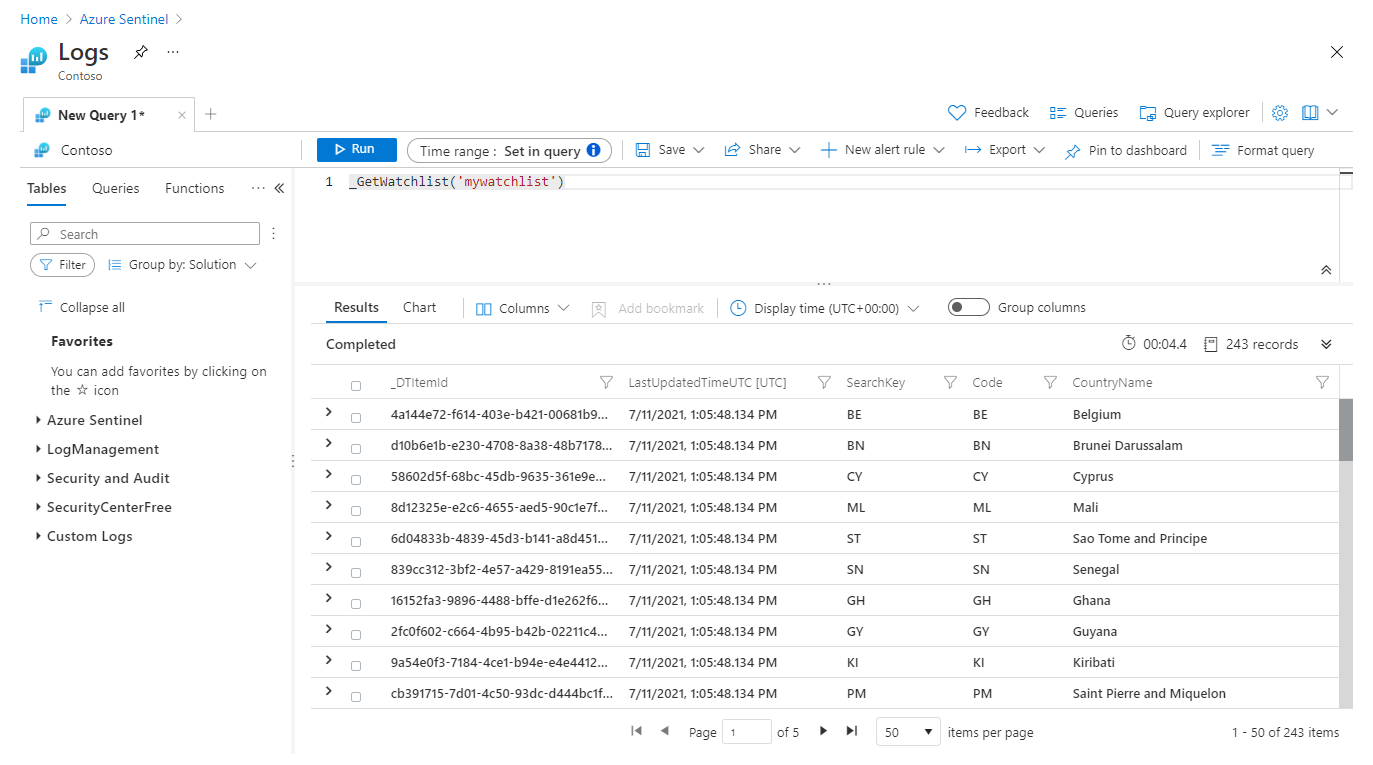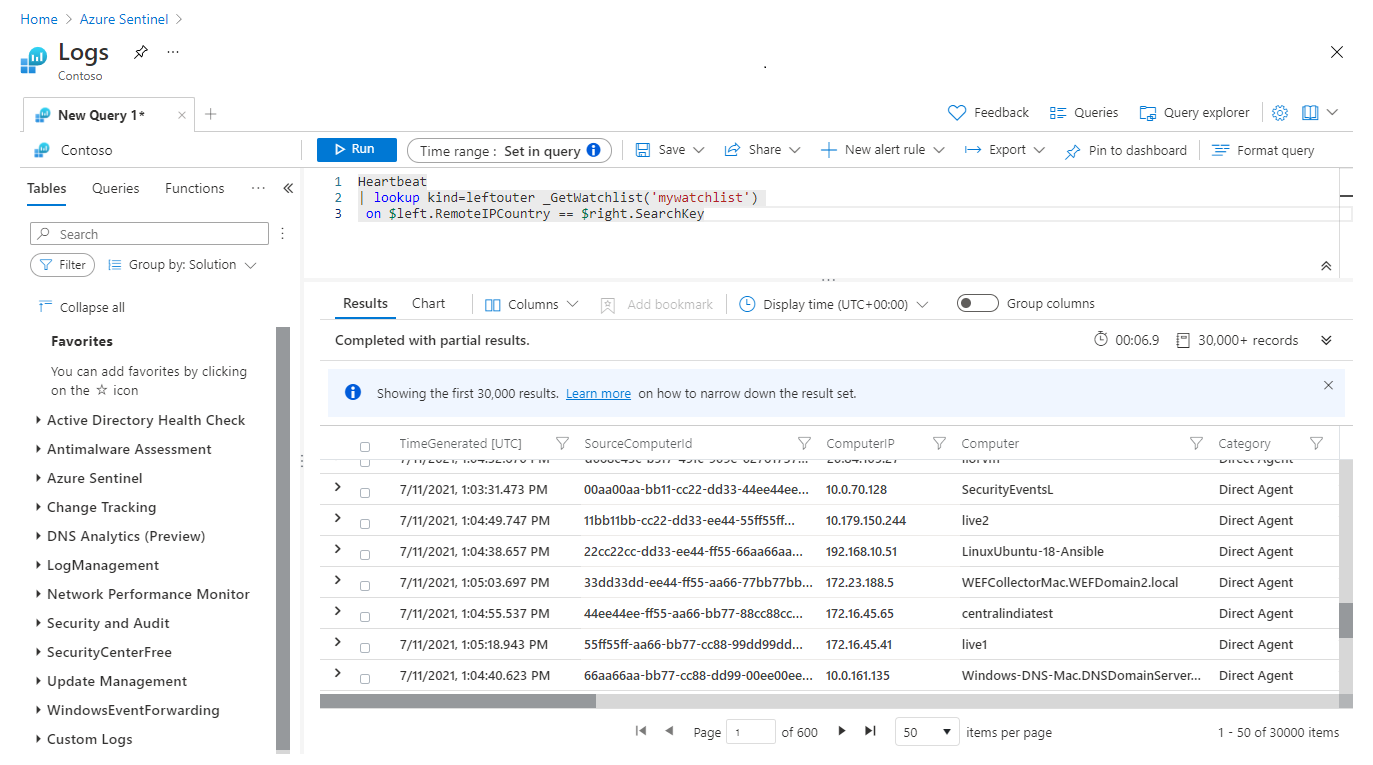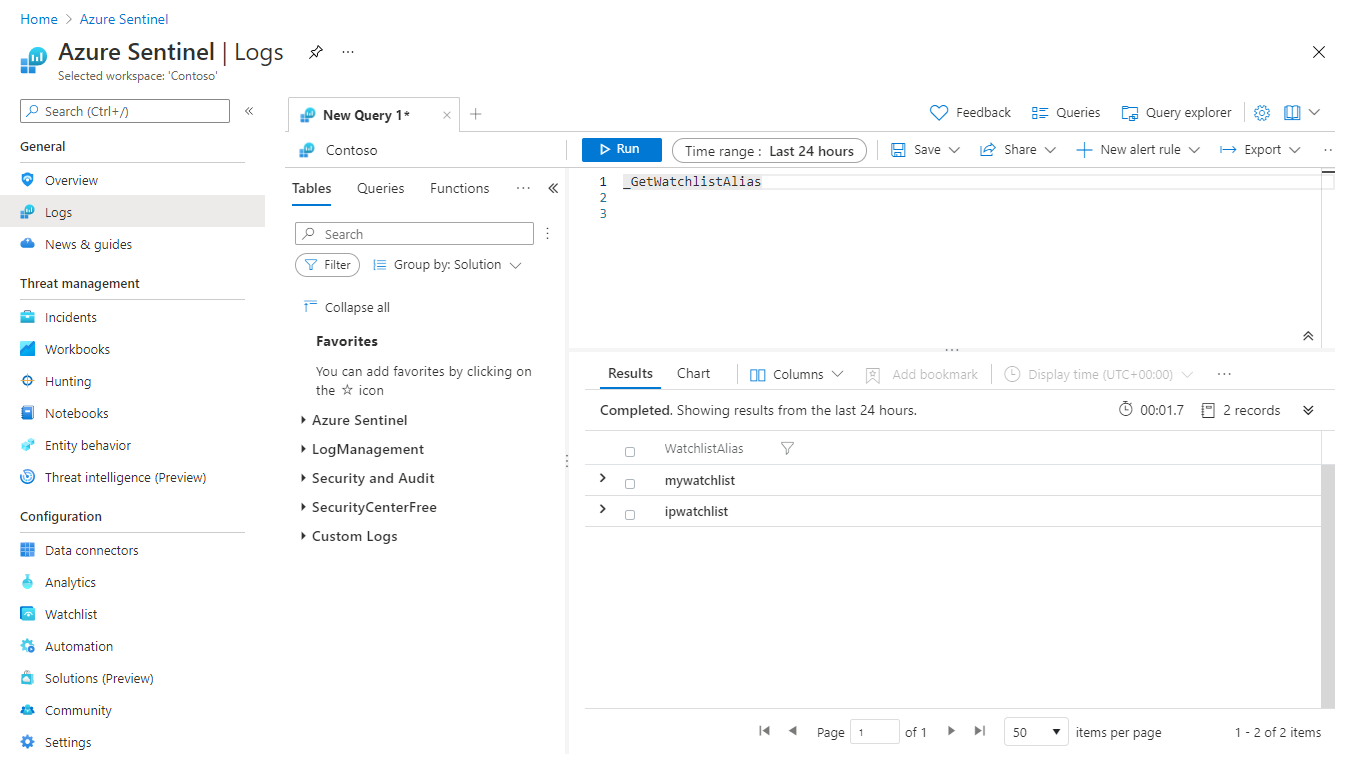Vytváření dotazů nebo pravidel detekce pomocí seznamů ke zhlédnutí v Microsoft Sentinelu
Korelujte data seznamu ke zhlédnutí s daty Microsoft Sentinelu s tabulkovými operátory Kusto, jako joinlookupjsou a . Při vytváření seznamu ke zhlédnutí definujete SearchKey. Hledaný klíč je název sloupce v seznamu ke zhlédnutí, který očekáváte jako spojení s jinými daty nebo jako častý objekt hledání.
Pro zajištění optimálního výkonu dotazů použijte SearchKey jako klíč pro spojení v dotazech.
Důležité
Microsoft Sentinel je obecně dostupný na portálu Microsoft Defenderu na sjednocené platformě operací zabezpečení Microsoftu. Ve verzi Preview je Microsoft Sentinel k dispozici na portálu Defender bez licence XDR v programu Microsoft Defender nebo licence E5. Další informace najdete v tématu Microsoft Sentinel na portálu Microsoft Defender.
Vytváření dotazů pomocí seznamů ke zhlédnutí
Pokud chcete ve vyhledávacím dotazu použít seznam ke zhlédnutí, napište dotaz Kusto, který používá funkci _GetWatchlist('watchlist-name') a jako klíč pro vaše spojení používá SearchKey .
Pro Microsoft Sentinel na webu Azure Portal v části Konfigurace vyberte Seznam ke zhlédnutí.
Pro Microsoft Sentinel na portálu Defender vyberte seznam ke zhlédnutí konfigurace>Služby Microsoft Sentinel>.Vyberte seznam ke zhlédnutí, který chcete použít.
Vyberte Zobrazit v protokolech.
Zkontrolujte kartu Výsledky. Položky v seznamu ke zhlédnutí se automaticky extrahují pro váš dotaz.
Následující příklad ukazuje výsledky extrakce polí Název a IP adresa . SearchKey se zobrazí jako vlastní sloupec.
Časové razítko vašich dotazů se bude ignorovat v uživatelském rozhraní dotazu i v plánovaných upozorněních.
Napište dotaz, který používá funkci _GetWatchlist('watchlist-name') a jako klíč pro vaše spojení používá SearchKey .
Například následující příklad dotazu spojí
RemoteIPCountrysloupec vHeartbeattabulce s vyhledávacím klíčem definovaným pro seznam ke zhlédnutí s názvemmywatchlist.Heartbeat | lookup kind=leftouter _GetWatchlist('mywatchlist') on $left.RemoteIPCountry == $right.SearchKeyNásledující obrázek ukazuje výsledky tohoto ukázkového dotazu v Log Analytics.
Vytvoření analytického pravidla pomocí seznamu ke zhlédnutí
Pokud chcete použít seznamy ke zhlédnutí v analytických pravidlech, vytvořte pravidlo pomocí funkce _GetWatchlist('watchlist-name') v dotazu.
V části Konfigurace vyberte Analýza.
Vyberte Vytvořit a typ pravidla, které chcete vytvořit.
Na kartě Obecné zadejte příslušné informace.
Na kartě Nastavit logiku pravidla použijte
_GetWatchlist('<watchlist>')v části Dotaz pravidla funkci v dotazu.Řekněme například, že máte seznam ke zhlédnutí
ipwatchlist, který jste vytvořili ze souboru CSV s následujícími hodnotami:IPAddress,Location10.0.100.11,Home172.16.107.23,Work10.0.150.39,Home172.20.32.117,WorkSoubor CSV vypadá přibližně jako na následujícím obrázku.
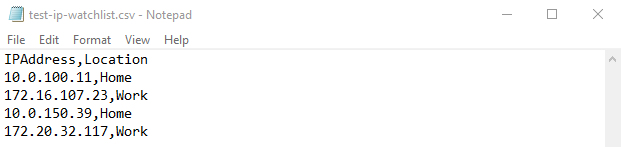
Pro použití funkce v tomto příkladu
_GetWatchlistby váš dotaz byl_GetWatchlist('ipwatchlist').
V tomto příkladu do seznamu ke zhlédnutí zahrneme pouze události z IP adres:
//Watchlist as a variable let watchlist = (_GetWatchlist('ipwatchlist') | project IPAddress); Heartbeat | where ComputerIP in (watchlist)Následující příklad dotazu používá kontrolní seznam vložený s dotazem a hledaný klíč definovaný pro seznam ke zhlédnutí.
//Watchlist inline with the query //Use SearchKey for the best performance Heartbeat | where ComputerIP in ( (_GetWatchlist('ipwatchlist') | project SearchKey) )Následující obrázek ukazuje poslední dotaz použitý v dotazu pravidla.
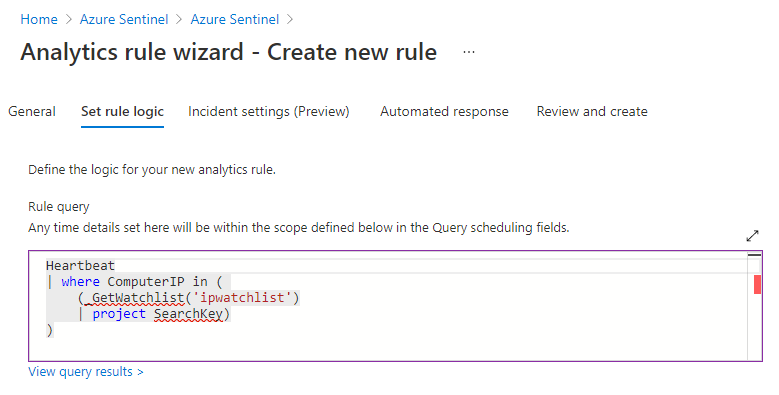
Dokončete zbývající karty v průvodci analytickým pravidlem.
Seznamy ke zhlédnutí se aktualizují v pracovním prostoru každých 12 dnů a aktualizují TimeGenerated se pole. Další informace najdete v tématu Vytvoření vlastních analytických pravidel pro detekci hrozeb.
Zobrazení seznamu aliasů seznamu ke zhlédnutí
Možná budete muset zobrazit seznam aliasů seznamu ke zhlédnutí, abyste identifikovali seznam ke zhlédnutí, který se má použít v dotazu nebo analytickém pravidle.
Pro Microsoft Sentinel na webu Azure Portal v části Obecné vyberte Protokoly.
Na portálu Defender vyberte Prošetření a proaktivní vyhledávání proaktivního vyhledávání> odpovědí.>Na stránce Nový dotaz spusťte následující dotaz:
_GetWatchlistAlias.Zkontrolujte seznam aliasů na kartě Výsledky .
Další informace o následujících položkách použitých v předchozích příkladech najdete v dokumentaci Kusto:
Další informace o KQL najdete v přehledu dotazovací jazyk Kusto (KQL).
Další zdroje informací:
Související obsah
V tomto dokumentu jste zjistili, jak pomocí seznamů ke zhlédnutí v Microsoft Sentinelu rozšířit data a zlepšit šetření. Další informace o službě Microsoft Sentinel najdete v následujících článcích:
- Vytváření seznamů ke zhlédnutí
- Zjistěte, jak získat přehled o datech a potenciálních hrozbách.
- Začněte zjišťovat hrozby pomocí Služby Microsoft Sentinel.
- Pomocí sešitů můžete monitorovat data.